INLEIDING 1. DE WEBCAM INSTALLEREN MEER INFORMATIE
|
|
|
- Thijs Claessens
- 6 jaren geleden
- Aantal bezoeken:
Transcriptie
1 INLEIDING Gefeliciteerd met uw aankoop! Met uw Hercules webcam zal een geheel nieuwe wereld van multimediacommunicatie voor u open gaan. Met de innovatieve mogelijkheden van de Hercules webcam kunt u uw fantasie de vrije loop laten en kennismaken met nieuwe manieren om te communiceren en uw wensen, herinneringen en gevoelens te delen. Met de instructies in deze handleiding kunt u de webcam installeren en de basisfuncties uitvoeren. MEER INFORMATIE Nadat de installatie van de drivers en de software is voltooid, hebt u toegang tot een uitgebreidere handleiding in de PDF-indeling op uw computer. Klik in Windows op Start Programma's (of Alle programma's) Hercules [uw_webcam] om deze te openen. In deze handleiding vindt u alle informatie die u nodig hebt om uw Hercules webcam te configureren en te gebruiken. De in deze beknopte handleiding verstrekte informatie kan iets verschillen voor uw model webcam. Zie de verpakking van uw webcam voor de specificaties, de meegeleverde software en de versie van de software. 1. DE WEBCAM INSTALLEREN Installeer de meegeleverde drivers en software volgens de onderstaande instructies voordat u de webcam aansluit. Beknopte handleiding 1/16 РУССКИЙ PORTUGUÊS ESPAÑOL ITALIANO NEDERLANDS DEUTSCH FRANÇAIS ENGLISH POLSKI TÜRKÇE ΕΛΛΗΝΙΚΑ
2 1.1. De Hercules installatie-assistent starten - Plaats de meegeleverde cd-rom in het cd- romstation. De installatie-assistent verschijnt automatisch. Als het installatiemenu niet automatisch verschijnt: - Dubbelklik op Deze computer.- Dubbelklik op het pictogram van uw cd- romstation. - Dubbelklik indien nodig op Setup.exe. - Klik op de knop om de installatie van Webcam Station Evolution en de webcam- drivers te starten Stap 1: De webcam plaatsen U kunt de webcam aan uw LCD-scherm bevestigen (met de bevestigingsklem) of in de buurt van de computer plaatsen, zodat uw gezicht in het weergavevenster verschijnt. Maar u kunt de webcam ook ergens anders plaatsen, voor zover de lengte van de kabel dit toestaat. Webcams voorzien van een aandraaischroef: Zorg er bij het vastdraaien van de schroef op uw webcam voor dat de delen die in aanraking komen met het scherm alleen druk uitoefenen op de rand en niet op het scherm zelf! Door extreem vastdraaien kan het scherm beschadigen. 2/16 Beknopte handleiding
3 РУССКИЙ PORTUGUÊS ESPAÑOL ITALIANO NEDERLANDS DEUTSCH FRANÇAIS ENGLISH Beknopte handleiding 3/16 POLSKI TÜRKÇE ΕΛΛΗΝΙΚΑ
4 4/16 Beknopte handleiding Hercules Webcam series
5 1.3. Stap 2: De drivers en de software installeren - Volg de installatie-instructies op het scherm. - Sluit de webcam op een USB-poort aan wanneer dit wordt gevraagd door de installatie- assistent. De webcam wordt automatisch herkend en de installatie wordt gestart. Als het venster Nieuwe hardware gevonden van Windows wordt weergegeven, wacht u totdat dit wordt gesloten Stap 3: Het beeld en geluid testen met Webcam Station Evolution Controleer eerst of het beeld goed wordt weergegeven in het weergavevenster. РУССКИЙ PORTUGUÊS ESPAÑOL ITALIANO NEDERLANDS DEUTSCH FRANÇAIS ENGLISH In dit voorbeeld heeft het beeld in het weergavevenster een goede kwaliteit. Beknopte handleiding 5/16 POLSKI TÜRKÇE ΕΛΛΗΝΙΚΑ
6 Webcams niet uitgerust met een autofocuslens: U kunt het beeld van de webcam scherpstellen door de lens in een van beide richtingen te draaien. Als het venster leeg is en er een foutmelding wordt weergegeven, klikt u op de knop Vernieuwen. Als het beeld schokkerig is, is waarschijnlijk een te groot deel van de systeembronnen van de computer in gebruik: sluit enkele toepassingen. Meer informatie vindt u in de secties Veelgestelde vragen (FAQ) op de site in het onderwerp Online ondersteuning. Wijzig vervolgens de beeldinstellingen en bekijk het effect van de wijzigingen in het weergavevenster. - Klik op de knop Beeldinstellingen. - Probeer de verschillende instellingen (Helderheid, Tint ) uit totdat u de gewenste beeldkwaliteit hebt. - U kunt de softwaretoepassing die het beeld automatisch aanpast aan de positie van de webcam in- en uitschakelen. - Klik op OK. 6/16 Beknopte handleiding
7 Vervolgens test u verschillende spraakinstellingen. - Klik op de knop Microfooninstellingen. - Spreek normaal in de microfoon terwijl u tegelijkertijd de schuifregelaar voor het microfoonvolume verplaatst. Het is de bedoeling dat de indicator de gele zone bereikt, maar niet in de rode zone terechtkomt. - Klik op OK. Deze tips helpen u de instelling van de webcam te optimaliseren. Als u meer informatie nodig hebt, klikt u op en raadpleegt u de veelgestelde vragen (FAQ's) op de website van Hercules ( РУССКИЙ PORTUGUÊS ESPAÑOL ITALIANO NEDERLANDS DEUTSCH FRANÇAIS ENGLISH - Klik op als u vindt dat de webcam goed werkt. - Voer de laatste instructies op het scherm uit om de installatie van de webcam te voltooien. Bent u klaar om de wereld van multimediacommunicatie binnen te gaan? Uw webcam zal u helpen uw verborgen talenten te ontdekken. Beknopte handleiding 7/16 POLSKI TÜRKÇE ΕΛΛΗΝΙΚΑ
8 2. FOTO'S EN VIDEO'S MAKEN MET DE WEBCAM Is de Hercules webcam aangesloten en werkt deze zoals het hoort? Dan is het tijd om echt aan de slag te gaan met de webcam en aan anderen te laten zien hoe creatief u bent. U kunt nu met Webcam Station Evolution*, een hulpprogramma dat speciaal is ontwikkeld door Hercules, eenvoudige videoreeksen opnemen of foto's maken. - Start Webcam Station Evolution door op Start - Programma's (of Alle programma's) - Hercules - Webcam Station Evolution te klikken. Opmerking: Xtra Controller EX ou Pro* wordt ook rechtsonder in het scherm geopend. Hiermee krijgt u toegang tot de geavanceerde functies van de webcam (zie sectie 4 van deze gids en de PDFhandleiding voor meer informatie over deze functies).als u deze functies niet wilt gebruiken, kunt u het venster verbergen door op de knop in de rechterbovenhoek te klikken. - Klik in het hoofdvenster op de knop Vastleggen. * De versie meegeleverd kan per model verschillen. Versie Xtra Controller EX of Pro wordt bij sommige modellen niet meegeleverd. Er wordt een nieuw venster geopend: 8/16 Beknopte handleiding
9 Voer de volgende stappen uit zoals op het scherm wordt aangegeven: 1. Selecteer de modus. Enkele foto Burst Zelfontspanner 2. Selecteer de resolutie in de lijst. Video opnemen 3. Klik op de knop. 3. Klik op de knop om de opname te starten. Klik Er is geen wachttijd voordat de opname wordt gemaakt. U hebt nu 3 seconden de tijd om te poseren voor de foto's. Vervolgens worden er snel achter elkaar 10 foto's genomen, met een snelheid van 3 beelden per seconde (standaardinstellingen). opnieuw op de knop U hebt nu 3 seconden de tijd (standaard) om te poseren voordat de foto wordt gemaakt. om te stoppen met opnemen. Er is geen wachttijd voordat het opnemen wordt gestart. Beknopte handleiding 9/16 РУССКИЙ PORTUGUÊS ESPAÑOL ITALIANO NEDERLANDS DEUTSCH FRANÇAIS ENGLISH POLSKI TÜRKÇE ΕΛΛΗΝΙΚΑ
10 Enkele foto Burst Zelfontspanner Video opnemen Het beeld wordt opgeslagen op de standaardlocatie en in de standaardindeling (jpeg). Vervolgens wordt de map die de foto's bevat geopend, met miniatuurweergaven van uw foto's. De beelden worden opgeslagen op de standaardlocatie en in de standaardindeling (jpeg). Vervolgens wordt de map die de foto's bevat geopend, met miniatuurweergaven van uw foto's. In deze modus maakt Webcam Station Evolution een GIFanimatie in een submap GIF, die automatisch wordt geopend zodat u de gemaakte animatie kunt bekijken. Het beeld wordt opgeslagen op de standaardlocatie en in de standaardindeling (jpeg). Vervolgens wordt de map die de foto's bevat geopend, met miniatuurweergaven van uw foto's. De videoreeks wordt standaard op de geselecteerde locatie opgenomen in de.aviindeling, en de map die de video's bevat, wordt geopend. Opmerking: Zie de Webcam Station Evolution PDF-handleiding als u de verschillende instellingen voor het vastleggen van foto's en video's wilt wijzigen. 10/16 Beknopte handleiding
11 3. COMMUNICEREN VIA EEN INSTANT MESSAGING PROGRAMMA MET DE WEBCAM Uw Hercules webcam is zo ontworpen dat deze werkt met alle toepassingen voor instant messaging die nu op de markt zijn, mits die software is geconfigureerd voor gebruik met een webcam. Hier worden de beginstappen beschreven die u moet uitvoeren om de verschillende instant messaging programmas in te stellen, zodat u met anderen kunt communiceren door uw woorden vergezeld te laten gaan door beelden. Opmerking: Raadpleeg hoofdstuk 3.2 van de PDF-handleiding voor meer informatie over het configureren van uw instant messaging programma voor het gebruik van een webcam. In Windows Live Messenger 8 of hoger In Skype 2.5 of hoger - Start Windows Live Messenger. - Selecteer Extra/Audio en video instellen... - Klik op Volgende in het venster dat verschijnt. - Volg de aanwijzingen op het scherm. - Start Skype. - Selecteer Acties/Instellingen. - Klik in de lijst met opties aan de linkerkant op Video. - Selecteer uw webcam in de lijst. - Klik op de knop Test webcam. РУССКИЙ PORTUGUÊS ESPAÑOL ITALIANO NEDERLANDS DEUTSCH FRANÇAIS ENGLISH Beknopte handleiding 11/16 POLSKI TÜRKÇE ΕΛΛΗΝΙΚΑ
12 4. MEER MOGELIJKHEDEN BIJ UW VIDEOCHATS MET DE FUNCTIES VAN DE XTRA CONTROLLER EX/PRO* Xtra Controller EX/Pro biedt niet alleen de standaardfuncties van een webcam zoals het aanpassen van de microfoon en het beeld, maar ook nieuwe innovatieve voorzieningen zoals de Hercules Travelling Zoom en de functies Chat and Show en Mijn scherm weergeven. Met deze nieuwe functies kunt u uw videochatvenster op een totaal nieuwe manier gebruiken: u kunt uw video's of foto's stuk voor stuk, of in een diapresentatie, rechtstreeks in het hoofdvenster bekijken terwijl u de videochat blijft volgen in een hoek van het venster. U kunt ook vele effecten toevoegen aan uw video of een deel van uw computerscherm weergeven in het chatvenster. * De versie meegeleverd kan per model verschillen. Versie Xtra Controller EX of Pro wordt bij sommige modellen niet meegeleverd. 12/16 Beknopte handleiding
13 Travelling Zoom Chat and Show Mij n scherm weergeven Video effecten - Uw gezicht wordt automatisch gedetecteerd door de toepassing en uw bewegingen worden automatisch gevolgd. - Met deze functie kunt u de foto's en video's van uw keuze weergeven in het videochatvenster. - Met deze functie kunt u een deel van uw computerscherm in het chatvenster laten weergeven. - Met deze functie kunt u een aantal effecten toevoegen aan de video. РУССКИЙ PORTUGUÊS ESPAÑOL ITALIANO NEDERLANDS DEUTSCH FRANÇAIS ENGLISH Raadpleeg de PDF-handleiding voor uitgebreidere informatie. Beknopte handleiding 13/16 POLSKI TÜRKÇE ΕΛΛΗΝΙΚΑ
14 TECHNISCHE ONDERSTEUNING Mocht u problemen ondervinden met dit product, ga dan naar en selecteer uw taal. Deze webpagina biedt toegang tot verschillende opties die u kunnen helpen bij het oplossen van uw probleem, bijvoorbeeld de Knowledge Base met antwoorden op veelgestelde vragen raadplegen, of de meest recente drivers en software downloaden. Als het probleem niet kan worden verholpen met behulp van de informatie op de site, kunt u contact opnemen met de technische ondersteuning voor Hercules-producten ("Technical Support"). Per Als u per contact wilt opnemen met onze technische ondersteuning, moet u zich eerst online registeren op de webpagina Aan de hand van de door u verstrekte informatie kunnen onze technici het probleem zo snel mogelijk oplossen. Klik op Productregistratie en volg de instructies. Als u uw product al eerder hebt geregistreerd, voert u uw gegevens in bij Gebruikersnaam en Wachtwoord en klikt u op Aanmelden. Per telefoon (als u geen internettoegang hebt): België Nederland Kosten van interlokaal gesprek Kosten van lokaal gesprek Van maandag t/m vrijdag van 9:00 tot 13:00 en van 14:00 tot 18:00 Van maandag t/m vrijdag van 9:00 tot 13:00 en van 14:00 tot 18:00 (Nederlands) Van maandag t/m zaterdag van 9:00 tot 20:00 (Engels) Bedrijfsuren en telefoonnummers kunnen gewijzigd worden. Ga naar voor de actuele contactgegevens van Technical Support. 14/16 Beknopte handleiding
15 GARANTIE INFORMATIE Wereldwijd garandeert Guillemot Corporation S.A. ( Guillemot ) de consument dat dit Hercules-product gedurende een periode van twee (2) jaar vanaf de oorspronkelijke aankoopdatum vrij zal zijn van materiaal- en fabricagefouten. Indien u in de garantieperiode een defect meent te constateren aan dit product, neem dan onmiddellijk contact op met de Technical Support die u zal informeren over de te volgen procedure. Als het defect wordt bevestigd, dan dient het product te worden geretourneerd naar de plaats van aankoop (of een andere locatie die wordt opgegeven door Technical Support). Binnen het gestelde van deze garantie wordt het defecte product van de consument gerepareerd of vervangen, zulks ter beoordeling van Technical Support. Indien toegestaan door van kracht zijnde wetgeving, beperkt de volledige aansprakelijkheid van Guillemot en haar dochterondernemingen (inclusief de aansprakelijkheid voor indirecte schade) zich tot het repareren of vervangen van het Hercules product. De wettelijke rechten van de klant volgens de wetgeving van toepassing op de verkoop van consumentproducten worden op generlei wijze beperkt door deze garantie. Deze garantie is niet van kracht: (1) indien het product gemodificeerd, geopend of gewijzigd is, of beschadigd ten gevolge van oneigenlijk of onvoorzichtig gebruik, verwaarlozing, een ongeluk, normale slijtage, of enig andere oorzaak niet gerelateerd aan een materiaal- of fabricagefout; (2) indien u zich niet houdt aan de instructies zoals verstrekt door Technical Support; (3) op software die niet is gepubliceerd door Guillemot en daardoor onder de specifieke garantie valt zoals verstrekt door degene die deze software publiceert. Copyright Guillemot Corporation S.A Alle rechten voorbehouden. Hercules is een geregistreerd handelsmerk van Guillemot Corporation S.A. Microsoft Windows Vista, 7 en Windows LiveMessenger zijn geregistreerde handelsmerken van Microsoft Corporation in de Verenigde Staten en/of andere landen. Skype is een geregistreerd handelsmerk van Skype Limited. Alle andere handelsmerken en merknamen zijn eigendom van de respectieve eigenaren. Afbeeldingen zijn niet bindend Beknopte handleiding 15/16 РУССКИЙ PORTUGUÊS ESPAÑOL ITALIANO NEDERLANDS DEUTSCH FRANÇAIS ENGLISH POLSKI TÜRKÇE ΕΛΛΗΝΙΚΑ
16 Verklaring van inschikkelijkheid met EU-richtlijnen Bij deze verklaart,guillemot Corporation S.A.,Carentoir France dat deze Hercules webcam voldoet aan de essentiële eisen en aan de overige relevante bepalingen van Richtlijn 2004/108/EC. AANBEVELINGEN VOOR DE BESCHERMING VAN HET MILIEU Gooi dit product na het einde van de levensduur niet weg met het normale afval, maar breng het naar het door uw gemeente aangewezen inzamelpunt voor elektrische en/of computerapparatuur. Ter herinnering is hiertoe op het product, de gebruikshandleiding of de verpakking een symbool aangebracht. De meeste materialen kunnen worden gerecycled. Dankzij recycling en andere methodes voor het verwerken van afgedankte elektrische en elektronische apparaten kunt u een belangrijke bijdrage leveren aan de bescherming van het milieu Neem contact op met uw gemeente voor informatie over een inzamelpunt bij u in de buurt. 16/16 Beknopte handleiding
INLEIDING 1. DE WEBCAM INSTALLEREN. 1.1. De installatie-assistent voor de Hercules Dualpix Emotion starten. 1.2. Stap 1: De webcam plaatsen
 NEDERLANDS ENGLISH PORTUGUES DEUTSCH FRANÇAIS ITALIANO Hercules Dualpix Emotion INLEIDING Gefeliciteerd met uw aankoop! Met uw Hercules Dualpix Emotion zal een geheel nieuwe wereld van multimediacommunicatie
NEDERLANDS ENGLISH PORTUGUES DEUTSCH FRANÇAIS ITALIANO Hercules Dualpix Emotion INLEIDING Gefeliciteerd met uw aankoop! Met uw Hercules Dualpix Emotion zal een geheel nieuwe wereld van multimediacommunicatie
Met de instructies in deze handleiding kunt u de webcam installeren en de basisfuncties uitvoeren. Beknopte handleiding 1/16
 ITALIANO Hercules Dualpix HD720p for notebooks INLEIDING Gefeliciteerd met uw aankoop! Met uw Hercules Dualpix HD720p for notebooks zal een geheel nieuwe wereld van multimediacommunicatie voor u open gaan.
ITALIANO Hercules Dualpix HD720p for notebooks INLEIDING Gefeliciteerd met uw aankoop! Met uw Hercules Dualpix HD720p for notebooks zal een geheel nieuwe wereld van multimediacommunicatie voor u open gaan.
INHOUDSOPGAVE XPS DJ CLUB
 INHOUDSOPGAVE XPS 2.030 DJ CLUB 1. INLEIDING... 2 1.1. Inhoud van de verpakking... 2 1.2. Technische specificaties... 2 1.3. Aanbevelingen... 3 2. DE XPS 2.030 DJ CLUB SPEAKERKIT INSTALLEREN... 3 2.1.
INHOUDSOPGAVE XPS 2.030 DJ CLUB 1. INLEIDING... 2 1.1. Inhoud van de verpakking... 2 1.2. Technische specificaties... 2 1.3. Aanbevelingen... 3 2. DE XPS 2.030 DJ CLUB SPEAKERKIT INSTALLEREN... 3 2.1.
HANDLEIDING XTRA CONTROLLER PRO
 HANDLEIDING XTRA CONTROLLER PRO INHOUDSOPGAVE Als u op een titel in deze inhoudsopgave klikt, wordt de betreffende sectie weergegeven. 1. INLEIDING... 3 2. TRAVELLING ZOOM-FUNCTIE... 5 3. CHAT AND SHOW
HANDLEIDING XTRA CONTROLLER PRO INHOUDSOPGAVE Als u op een titel in deze inhoudsopgave klikt, wordt de betreffende sectie weergegeven. 1. INLEIDING... 3 2. TRAVELLING ZOOM-FUNCTIE... 5 3. CHAT AND SHOW
INHOUDSOPGAVE. 1. INTRODUCTIE Inhoud van de doos Technische kenmerken Aanbevolen gebruik... 2
 INHOUDSOPGAVE 1. INTRODUCTIE... 2 1.1. Inhoud van de doos... 2 1.2. Technische kenmerken... 2 1.3. Aanbevolen gebruik... 2 2. INSTALLATIE VAN HET XPS 2.140 SPEAKERSYSTEEM... 3 2.1. De luidsprekers positioneren...
INHOUDSOPGAVE 1. INTRODUCTIE... 2 1.1. Inhoud van de doos... 2 1.2. Technische kenmerken... 2 1.3. Aanbevolen gebruik... 2 2. INSTALLATIE VAN HET XPS 2.140 SPEAKERSYSTEEM... 3 2.1. De luidsprekers positioneren...
INHOUDSOPGAVE XPS ARC WHITE / BLACK
 INHOUDSOPGAVE XPS 2.1 20 ARC WHITE / BLACK 1. INLEIDING... 2 1.1. Inhoud van de verpakking... 2 1.2. Technische specificaties... 2 1.3. Aanbevelingen... 3 2. DE XPS 2.1 20 ARC WHITE / BLACK SPEAKERKIT
INHOUDSOPGAVE XPS 2.1 20 ARC WHITE / BLACK 1. INLEIDING... 2 1.1. Inhoud van de verpakking... 2 1.2. Technische specificaties... 2 1.3. Aanbevelingen... 3 2. DE XPS 2.1 20 ARC WHITE / BLACK SPEAKERKIT
INHOUDSOPGAVE XPS 2.1 BASSBOOST. 1. INLEIDING Inhoud van de doos Technische specificaties Aanbevelingen...
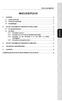 INHOUDSOPGAVE XPS 2.1 BASSBOOST 1. INLEIDING... 2 1.1. Inhoud van de doos... 2 1.2. Technische specificaties... 2 1.3. Aanbevelingen... 3 2. DE XPS 2.1 BASSBOOST SPEAKERKIT INSTALLEREN... 3 2.1. De speakerkit
INHOUDSOPGAVE XPS 2.1 BASSBOOST 1. INLEIDING... 2 1.1. Inhoud van de doos... 2 1.2. Technische specificaties... 2 1.3. Aanbevelingen... 3 2. DE XPS 2.1 BASSBOOST SPEAKERKIT INSTALLEREN... 3 2.1. De speakerkit
Handleiding 1/6. Numeriek toetsenblok Oortelefoon Draagtasje Handleiding
 Handleiding INHOUD VAN DE VERPAKKING Optische draadloze minimuis Twee oplaadbare batterijen (Ni-MH AAA type, 1,2 V) RF-zender/ontvanger Kabel voor opladen minimuis USB-verlengkabel Numeriek toetsenblok
Handleiding INHOUD VAN DE VERPAKKING Optische draadloze minimuis Twee oplaadbare batterijen (Ni-MH AAA type, 1,2 V) RF-zender/ontvanger Kabel voor opladen minimuis USB-verlengkabel Numeriek toetsenblok
INHOUDSOPGAVE. 1. INLEIDING Inhoud van de verpakking Specificaties Aanbevelingen... 3
 INHOUDSOPGAVE XPS 2.080 DJ Monitor 1. INLEIDING... 2 1.1. Inhoud van de verpakking... 2 1.2. Specificaties... 2 1.3. Aanbevelingen... 3 2. DE XPS 2.080 DJ MONITOR SPEAKERKIT INSTALLEREN... 4 2.1. Het plaatsen
INHOUDSOPGAVE XPS 2.080 DJ Monitor 1. INLEIDING... 2 1.1. Inhoud van de verpakking... 2 1.2. Specificaties... 2 1.3. Aanbevelingen... 3 2. DE XPS 2.080 DJ MONITOR SPEAKERKIT INSTALLEREN... 4 2.1. Het plaatsen
INHOUDSOPGAVE XPS INLEIDING Inhoud van de verpakking Technische specificaties Aanbevelingen...
 INHOUDSOPGAVE 1. INLEIDING... 2 1.1. Inhoud van de verpakking... 2 1.2. Technische specificaties... 2 1.3. Aanbevelingen... 3 2. DE XPS 2.0 60 SPEAKERKIT INSTALLEREN... 3 2.1. De speakerkit plaatsen...
INHOUDSOPGAVE 1. INLEIDING... 2 1.1. Inhoud van de verpakking... 2 1.2. Technische specificaties... 2 1.3. Aanbevelingen... 3 2. DE XPS 2.0 60 SPEAKERKIT INSTALLEREN... 3 2.1. De speakerkit plaatsen...
INHOUDSOPGAVE. 1. INLEIDING Inhoud van de verpakking Technische specificaties Aanbevelingen... 3
 INHOUDSOPGAVE 1. INLEIDING... 2 1.1. Inhoud van de verpakking... 2 1.2. Technische specificaties... 2 1.3. Aanbevelingen... 3 2. DE XPS 2.140 SLIM SPEAKERKIT INSTALLEREN... 3 2.1. De speakerkit plaatsen...
INHOUDSOPGAVE 1. INLEIDING... 2 1.1. Inhoud van de verpakking... 2 1.2. Technische specificaties... 2 1.3. Aanbevelingen... 3 2. DE XPS 2.140 SLIM SPEAKERKIT INSTALLEREN... 3 2.1. De speakerkit plaatsen...
HANDLEIDING WEBCAM STATION EVOLUTION
 HANDLEIDING WEBCAM STATION EVOLUTION Handleiding 1/16 INHOUDSOPGAVE Als u op een titel in deze inhoudsopgave klikt, wordt de betreffende sectie weergegeven. 1. INLEIDING... 3 2. DE MICROFOON EN HET BEELD
HANDLEIDING WEBCAM STATION EVOLUTION Handleiding 1/16 INHOUDSOPGAVE Als u op een titel in deze inhoudsopgave klikt, wordt de betreffende sectie weergegeven. 1. INLEIDING... 3 2. DE MICROFOON EN HET BEELD
INHOUDSOPGAVE XPS 2.0 60 DJ SET. 1. INLEIDING... 2 1.1. Inhoud van de doos... 2 1.2. Technische specificaties... 2 1.3. Aanbevelingen...
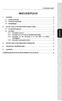 INHOUDSOPGAVE XPS 2.0 60 DJ SET 1. INLEIDING... 2 1.1. Inhoud van de doos... 2 1.2. Technische specificaties... 2 1.3. Aanbevelingen... 3 2. DE XPS 2.0 60 DJ SET SPEAKERKIT INSTALLEREN... 3 2.1. De speakerkit
INHOUDSOPGAVE XPS 2.0 60 DJ SET 1. INLEIDING... 2 1.1. Inhoud van de doos... 2 1.2. Technische specificaties... 2 1.3. Aanbevelingen... 3 2. DE XPS 2.0 60 DJ SET SPEAKERKIT INSTALLEREN... 3 2.1. De speakerkit
HANDLEIDING WEBCAM STATION EVOLUTION
 HANDLEIDING WEBCAM STATION EVOLUTION INHOUDSOPGAVE Als u op een titel in deze inhoudsopgave klikt, wordt de betreffende sectie weergegeven. 1. INLEIDING... 3 2. DE MICROFOON EN HET BEELD AANPASSEN... 4
HANDLEIDING WEBCAM STATION EVOLUTION INHOUDSOPGAVE Als u op een titel in deze inhoudsopgave klikt, wordt de betreffende sectie weergegeven. 1. INLEIDING... 3 2. DE MICROFOON EN HET BEELD AANPASSEN... 4
ecafé Webcam Station ecafé WEBCAM STATION Handleiding 1/20
 ecafé WEBCAM STATION Handleiding 1/20 INHOUDSOPGAVE Als u op een titel in deze inhoudsopgave klikt, wordt de betreffende sectie weergegeven. 1. INLEIDING... 3 2. DE MICROFOON EN HET BEELD AANPASSEN...
ecafé WEBCAM STATION Handleiding 1/20 INHOUDSOPGAVE Als u op een titel in deze inhoudsopgave klikt, wordt de betreffende sectie weergegeven. 1. INLEIDING... 3 2. DE MICROFOON EN HET BEELD AANPASSEN...
EMXXXX Product Title from CMS EW1228 Webcamera 2.0 megapixel met microfoon
 EMXXXX Product Title from CMS EW1228 Webcamera 2.0 megapixel met microfoon 2 NEDERLANDS EW1228 Webcamera 2.0 megapixel met microfoon Inhoudsopgave 1.0 Introductie... 2 1.1 Functies en kenmerken... 2 1.2
EMXXXX Product Title from CMS EW1228 Webcamera 2.0 megapixel met microfoon 2 NEDERLANDS EW1228 Webcamera 2.0 megapixel met microfoon Inhoudsopgave 1.0 Introductie... 2 1.1 Functies en kenmerken... 2 1.2
Uw gebruiksaanwijzing. HERCULES ROUTER G-54
 U kunt de aanbevelingen in de handleiding, de technische gids of de installatie gids voor. U vindt de antwoorden op al uw vragen over de in de gebruikershandleiding (informatie, specificaties, veiligheidsaanbevelingen,
U kunt de aanbevelingen in de handleiding, de technische gids of de installatie gids voor. U vindt de antwoorden op al uw vragen over de in de gebruikershandleiding (informatie, specificaties, veiligheidsaanbevelingen,
Welkom bij de Picture Package Producer 2. Picture Package Producer 2 starten en afsluiten. Stap 1: Beelden selecteren
 Welkom bij de Picture Package Producer 2 Picture Package Producer 2 starten en afsluiten Stap 1: Beelden selecteren Stap 2: Geselecteerde beelden controleren Stap 3: Voorbereidingen treffen om een korte
Welkom bij de Picture Package Producer 2 Picture Package Producer 2 starten en afsluiten Stap 1: Beelden selecteren Stap 2: Geselecteerde beelden controleren Stap 3: Voorbereidingen treffen om een korte
INHOUDSOPGAVE. XPS 2.1 Lounge. Русский
 INHOUDSOPGAVE 1. INLEIDING... 2 1.1. Inhoud van de verpakking... 2 1.2. Technische specificaties... 2 1.3. Aanbevolen gebruik... 2 2. DE XPS 2.1 LOUNGE SPEAKERKIT INSTALLEREN... 3 2.1. De speakerkit plaatsen...
INHOUDSOPGAVE 1. INLEIDING... 2 1.1. Inhoud van de verpakking... 2 1.2. Technische specificaties... 2 1.3. Aanbevolen gebruik... 2 2. DE XPS 2.1 LOUNGE SPEAKERKIT INSTALLEREN... 3 2.1. De speakerkit plaatsen...
INHOUD 3. VERHELPEN VAN PROBLEMEN TECHNISCHE ONDERSTEUNING GARANTIE... 11
 INHOUD WAE-BTP02 1. INLEIDING... 2 1.1. Inhoud van de doos... 2 1.2. Specificaties... 2 1.3. Overzicht van de voorzijde speaker... 2 1.4. Overzicht van de achterzijde speaker... 3 1.5. Veiligheidsinstructies...
INHOUD WAE-BTP02 1. INLEIDING... 2 1.1. Inhoud van de doos... 2 1.2. Specificaties... 2 1.3. Overzicht van de voorzijde speaker... 2 1.4. Overzicht van de achterzijde speaker... 3 1.5. Veiligheidsinstructies...
Welkom bij de Picture Package Producer 2
 Handleiding voor Picture Package Producer2 Welkom bij de Picture Package Producer 2 Welkom bij de Picture Package Producer 2 Picture Package Producer 2 starten en afsluiten Stap 1: Beelden selecteren Stap
Handleiding voor Picture Package Producer2 Welkom bij de Picture Package Producer 2 Welkom bij de Picture Package Producer 2 Picture Package Producer 2 starten en afsluiten Stap 1: Beelden selecteren Stap
LCD MONITOR SHARP INFORMATION DISPLAY GEBRUIKSAANWIJZING
 LCD MONITOR SHARP INFORMATION DISPLAY DOWNLOADER Versie 1.1 GEBRUIKSAANWIJZING Inleiding Deze software Kan controleren of er nieuwe versies zijn van de gebruikte software. Indien er een nieuwe versie is,
LCD MONITOR SHARP INFORMATION DISPLAY DOWNLOADER Versie 1.1 GEBRUIKSAANWIJZING Inleiding Deze software Kan controleren of er nieuwe versies zijn van de gebruikte software. Indien er een nieuwe versie is,
2. INSTALLATIE VAN HET XPS SLIM-SPEAKERSYSTEEM Het speakersysteem plaatsen...3
 INHOUD 1. INLEIDING... 2 1.1. Inhoud van de doos...2 1.2. Technische specificaties...2 1.3. Aanbevolen gebruik...3 2. INSTALLATIE VAN HET XPS 5.170 SLIM-SPEAKERSYSTEEM.. 3 2.1. Het speakersysteem plaatsen...3
INHOUD 1. INLEIDING... 2 1.1. Inhoud van de doos...2 1.2. Technische specificaties...2 1.3. Aanbevolen gebruik...3 2. INSTALLATIE VAN HET XPS 5.170 SLIM-SPEAKERSYSTEEM.. 3 2.1. Het speakersysteem plaatsen...3
INHOUD. 1. INLEIDING... 2 1.1. Technische specificaties... 2 1.2. Minimale systeemvereisten... 2 1.3. Inhoud van de doos... 2
 INHOUD 1. INLEIDING... 2 1.1. Technische specificaties... 2 1.2. Minimale systeemvereisten... 2 1.3. Inhoud van de doos... 2 2. INSTALLATIE VAN DE SOFTWARE... 3 2.1. De Gamesurround Muse XL Pocket LT3
INHOUD 1. INLEIDING... 2 1.1. Technische specificaties... 2 1.2. Minimale systeemvereisten... 2 1.3. Inhoud van de doos... 2 2. INSTALLATIE VAN DE SOFTWARE... 3 2.1. De Gamesurround Muse XL Pocket LT3
Uw gebruiksaanwijzing. HP proliant ml310 g4 server http://nl.yourpdfguides.com/dref/880751
 U kunt de aanbevelingen in de handleiding, de technische gids of de installatie gids voor HP proliant ml310 g4 server. U vindt de antwoorden op al uw vragen over de HP proliant ml310 g4 server in de gebruikershandleiding
U kunt de aanbevelingen in de handleiding, de technische gids of de installatie gids voor HP proliant ml310 g4 server. U vindt de antwoorden op al uw vragen over de HP proliant ml310 g4 server in de gebruikershandleiding
Installeren van het stuurprogramma USB-Audiostuurprogramma Installatiehandleiding (Windows)
 Installeren van het stuurprogramma USB-Audiostuurprogramma Installatiehandleiding (Windows) Inhoudsopgave Installeren van het stuurprogramma... Pagina 1 Verwijderen van het stuurprogramma... Pagina 3 Problemen
Installeren van het stuurprogramma USB-Audiostuurprogramma Installatiehandleiding (Windows) Inhoudsopgave Installeren van het stuurprogramma... Pagina 1 Verwijderen van het stuurprogramma... Pagina 3 Problemen
TOUCH DISPLAY DOWNLOADER GEBRUIKSAANWIJZING
 LCD MONITOR TOUCH DISPLAY DOWNLOADER GEBRUIKSAANWIJZING Versie 1.0 Modellen waarop dit van toepassing is (sinds januari 2016) PN-60TW3/PN-70TW3/PN-80TC3/PN-L603W/PN-L703W/PN-L803C (De verkrijgbaarheid
LCD MONITOR TOUCH DISPLAY DOWNLOADER GEBRUIKSAANWIJZING Versie 1.0 Modellen waarop dit van toepassing is (sinds januari 2016) PN-60TW3/PN-70TW3/PN-80TC3/PN-L603W/PN-L703W/PN-L803C (De verkrijgbaarheid
P-touch Editor starten
 P-touch Editor starten Versie 0 DUT Inleiding Belangrijke mededeling De inhoud van dit document en de specificaties van dit product kunnen zonder voorafgaande kennisgeving worden aangepast. Brother behoudt
P-touch Editor starten Versie 0 DUT Inleiding Belangrijke mededeling De inhoud van dit document en de specificaties van dit product kunnen zonder voorafgaande kennisgeving worden aangepast. Brother behoudt
BEKNOPTE HANDLEIDING INHOUD. voor Windows Vista
 BEKNOPTE HANDLEIDING voor Windows Vista INHOUD Hoofdstuk 1: SYSTEEMVEREISTEN...1 Hoofdstuk 2: PRINTERSOFTWARE INSTALLEREN ONDER WINDOWS...2 Software installeren om af te drukken op een lokale printer...
BEKNOPTE HANDLEIDING voor Windows Vista INHOUD Hoofdstuk 1: SYSTEEMVEREISTEN...1 Hoofdstuk 2: PRINTERSOFTWARE INSTALLEREN ONDER WINDOWS...2 Software installeren om af te drukken op een lokale printer...
Uw gebruiksaanwijzing. CREATIVE DESKTOP WIRELESS 9000 PRO
 U kunt de aanbevelingen in de handleiding, de technische gids of de installatie gids voor CREATIVE DESKTOP WIRELESS 9000 PRO. U vindt de antwoorden op al uw vragen over de CREATIVE DESKTOP WIRELESS 9000
U kunt de aanbevelingen in de handleiding, de technische gids of de installatie gids voor CREATIVE DESKTOP WIRELESS 9000 PRO. U vindt de antwoorden op al uw vragen over de CREATIVE DESKTOP WIRELESS 9000
Invoeren/importeren van digitale foto s in je computer
 Invoeren/importeren van digitale foto s in je computer Foto s die je importeert worden altijd opgeslagen in: Afbeeldingen. Windows 7 beschikt daarnaast over een apart programma om digitale foto s en videoclips
Invoeren/importeren van digitale foto s in je computer Foto s die je importeert worden altijd opgeslagen in: Afbeeldingen. Windows 7 beschikt daarnaast over een apart programma om digitale foto s en videoclips
Welkom bij de Picture Package DVD Viewer
 Handleiding van de Picture Package DVD Viewer Welkom bij de Picture Package DVD Viewer Welkom bij de Picture Package DVD Viewer De Picture Package DVD Viewer starten en afsluiten Beelden bekijken Beelden
Handleiding van de Picture Package DVD Viewer Welkom bij de Picture Package DVD Viewer Welkom bij de Picture Package DVD Viewer De Picture Package DVD Viewer starten en afsluiten Beelden bekijken Beelden
Welkom bij de Picture Package DVD Viewer. De Picture Package DVD Viewer starten en afsluiten. Beelden bekijken. Beelden naar een computer kopiëren
 Welkom bij de Picture Package DVD Viewer De Picture Package DVD Viewer starten en afsluiten Beelden bekijken Beelden naar een computer kopiëren Gekopieerde beelden bewerken Overbodige gedeelten van films
Welkom bij de Picture Package DVD Viewer De Picture Package DVD Viewer starten en afsluiten Beelden bekijken Beelden naar een computer kopiëren Gekopieerde beelden bewerken Overbodige gedeelten van films
Inhoudsopgave. Deze verkorte handleiding helpt u om aan de slag te gaan met de IRIScan TM Mouse 2.
 Deze verkorte handleiding helpt u om aan de slag te gaan met de IRIScan TM Mouse 2. De procedures in deze handleiding zijn gebaseerd op de besturingssystemen Windows 7 en Mac OS X Mountain Lion. Lees deze
Deze verkorte handleiding helpt u om aan de slag te gaan met de IRIScan TM Mouse 2. De procedures in deze handleiding zijn gebaseerd op de besturingssystemen Windows 7 en Mac OS X Mountain Lion. Lees deze
DRAADLOZE 450N DUAL BAND USB 2.0-ADAPTER
 DRAADLOZE 450N DUAL BAND USB 2.0-ADAPTER Snel installatiegids DN-70650 Inhoudsopgave Inhoud verpakking... Pagina 1 Netwerkadapter installatie... Pagina 2 Verbinding maken met het draadloze toegangspunt...
DRAADLOZE 450N DUAL BAND USB 2.0-ADAPTER Snel installatiegids DN-70650 Inhoudsopgave Inhoud verpakking... Pagina 1 Netwerkadapter installatie... Pagina 2 Verbinding maken met het draadloze toegangspunt...
EW1051 USB Kaartlezer voor smartcards
 EW1051 USB Kaartlezer voor smartcards 2 NEDERLANDS EW1051 USB Kaartlezer voor Smartcards Inhoudsopgave 1.0 Introductie... 2 1.1 Functies en kenmerken... 2 1.2 Inhoud van de verpakking... 2 2.0 De EW1051
EW1051 USB Kaartlezer voor smartcards 2 NEDERLANDS EW1051 USB Kaartlezer voor Smartcards Inhoudsopgave 1.0 Introductie... 2 1.1 Functies en kenmerken... 2 1.2 Inhoud van de verpakking... 2 2.0 De EW1051
Digitale camera Softwarehandleiding
 EPSON digitale camera / Digitale camera Softwarehandleiding Alle rechten voorbehouden. Niets uit deze uitgave mag worden verveelvoudigd, opgeslagen in een geautomatiseerd gegevensbestand of openbaar worden
EPSON digitale camera / Digitale camera Softwarehandleiding Alle rechten voorbehouden. Niets uit deze uitgave mag worden verveelvoudigd, opgeslagen in een geautomatiseerd gegevensbestand of openbaar worden
CycloAgent v2 Handleiding
 CycloAgent v2 Handleiding Inhoudsopgave Inleiding...2 De huidige MioShare-desktoptool verwijderen...2 CycloAgent installeren...4 Aanmelden...8 Uw apparaat registreren...8 De registratie van uw apparaat
CycloAgent v2 Handleiding Inhoudsopgave Inleiding...2 De huidige MioShare-desktoptool verwijderen...2 CycloAgent installeren...4 Aanmelden...8 Uw apparaat registreren...8 De registratie van uw apparaat
INHOUD 3. VERHELPEN VAN PROBLEMEN... 9 4. TECHNISCHE ONDERSTEUNING... 10 5. GARANTIE... 11
 INHOUD 1. INLEIDING... 2 1.1. Inhoud van de doos... 2 1.2. Specificaties... 2 1.3. Overzicht van voorzijde speaker... 3 1.4. Overzicht van achterzijde speaker... 3 1.5. Overzicht van de afstandsbediening...
INHOUD 1. INLEIDING... 2 1.1. Inhoud van de doos... 2 1.2. Specificaties... 2 1.3. Overzicht van voorzijde speaker... 3 1.4. Overzicht van achterzijde speaker... 3 1.5. Overzicht van de afstandsbediening...
Problemen met HASP oplossen
 Problemen met HASP oplossen Hoofdvestiging: Trimble Geospatial Division 10368 Westmoor Drive Westminster, CO 80021 USA www.trimble.com Copyright en handelsmerken: 2005-2013, Trimble Navigation Limited.
Problemen met HASP oplossen Hoofdvestiging: Trimble Geospatial Division 10368 Westmoor Drive Westminster, CO 80021 USA www.trimble.com Copyright en handelsmerken: 2005-2013, Trimble Navigation Limited.
Handleiding USB-LocoNet-Interface driver Setup
 Handleiding USB-LocoNet-Interface driver Setup Copyright 2013 DigiAad, Nederland. Alle rechten voorbehouden. Zonder de voorafgaande schriftelijke toestemming van DigiAad is het niet toegestaan om informatie,
Handleiding USB-LocoNet-Interface driver Setup Copyright 2013 DigiAad, Nederland. Alle rechten voorbehouden. Zonder de voorafgaande schriftelijke toestemming van DigiAad is het niet toegestaan om informatie,
INLEIDING... 2 FRA OVERZICHT VAN DE SPEAKER...
 INHOUD WAE NEO 1. INLEIDING... 2 2. OVERZICHT VAN DE SPEAKER... 2 2.1. Overzicht van de voorzijde van de speaker... 2 2.2. Overzicht van de speaker-aansluitingen... 2 3. DE SPEAKER GEBRUIKEN... 3 3.1.
INHOUD WAE NEO 1. INLEIDING... 2 2. OVERZICHT VAN DE SPEAKER... 2 2.1. Overzicht van de voorzijde van de speaker... 2 2.2. Overzicht van de speaker-aansluitingen... 2 3. DE SPEAKER GEBRUIKEN... 3 3.1.
Deze verkorte handleiding helpt u om aan de slag te gaan met de IRIScan TM Mouse Executive 2.
 Deze verkorte handleiding helpt u om aan de slag te gaan met de IRIScan TM Mouse Executive 2. De procedures in deze handleiding zijn gebaseerd op de besturingssystemen Windows 7 en Mac OS X Mountain Lion.
Deze verkorte handleiding helpt u om aan de slag te gaan met de IRIScan TM Mouse Executive 2. De procedures in deze handleiding zijn gebaseerd op de besturingssystemen Windows 7 en Mac OS X Mountain Lion.
Getting Started. DA-300USB D/A Converter
 English Deutsch Français DA-300USB D/A Converter Getting Started Italiano ESPAÑOL NEDERLANDS SVENSKA РУССКИЙ POLSKI Erste Schritte/ Mise en route/ Guida introduttiva/ Antes de empezar/ Aan de slag/ Att
English Deutsch Français DA-300USB D/A Converter Getting Started Italiano ESPAÑOL NEDERLANDS SVENSKA РУССКИЙ POLSKI Erste Schritte/ Mise en route/ Guida introduttiva/ Antes de empezar/ Aan de slag/ Att
Bluetooth koppelen. Gebruikershandleiding
 Bluetooth koppelen Gebruikershandleiding Copyright 2012, 2016 HP Development Company, L.P. Microsoft, Windows en Windows Vista zijn in de Verenigde Staten gedeponeerde handelsmerken van Microsoft Corporation.
Bluetooth koppelen Gebruikershandleiding Copyright 2012, 2016 HP Development Company, L.P. Microsoft, Windows en Windows Vista zijn in de Verenigde Staten gedeponeerde handelsmerken van Microsoft Corporation.
Uw gebruiksaanwijzing. SHARP AL-1633/1644 http://nl.yourpdfguides.com/dref/1289396
 U kunt de aanbevelingen in de handleiding, de technische gids of de installatie gids voor. U vindt de antwoorden op al uw vragen over de in de gebruikershandleiding (informatie, specificaties, veiligheidsaanbevelingen,
U kunt de aanbevelingen in de handleiding, de technische gids of de installatie gids voor. U vindt de antwoorden op al uw vragen over de in de gebruikershandleiding (informatie, specificaties, veiligheidsaanbevelingen,
Installatiehandleiding
 Secure Backup Installatiehandleiding Handelsmerken en auteursrechten Handelsmerken Windows is een gedeponeerd handelsmerk van Microsoft Corporation in de Verenigde Staten en andere landen. Alle anderen
Secure Backup Installatiehandleiding Handelsmerken en auteursrechten Handelsmerken Windows is een gedeponeerd handelsmerk van Microsoft Corporation in de Verenigde Staten en andere landen. Alle anderen
H A R D D I S K A D A P T E R I D E / S A T A T O U S B 3. 0 O N E T O U C H B A C K U P
 H A R D D I S K A D A P T E R I D E / S A T A T O U S B 3. 0 O N E T O U C H B A C K U P H A N D L E I D I N G A I - 7 0 7 9 4 5 N E D E R L A N D S H A R D D I S K A D A P T E R I D E / S A T A T O U
H A R D D I S K A D A P T E R I D E / S A T A T O U S B 3. 0 O N E T O U C H B A C K U P H A N D L E I D I N G A I - 7 0 7 9 4 5 N E D E R L A N D S H A R D D I S K A D A P T E R I D E / S A T A T O U
S T O R A G E S U P P O R T H A R D D I S K C A S I N G 2. 5 S T O R A G E S ATA T O U S B 2. 0 H A N D L E I D I N G S I - 7 0 7 1 2 8
 S T O R A G E S U P P O R T H A R D D I S K C A S I N G 2. 5 S T O R A G E S ATA T O U S B 2. 0 H A N D L E I D I N G S I - 7 0 7 1 2 8 S T O R A G E S U P P O R T H A R D D I S K C A S I N G 2. 5 S T
S T O R A G E S U P P O R T H A R D D I S K C A S I N G 2. 5 S T O R A G E S ATA T O U S B 2. 0 H A N D L E I D I N G S I - 7 0 7 1 2 8 S T O R A G E S U P P O R T H A R D D I S K C A S I N G 2. 5 S T
HANDLEIDING HP ELITE AUTOFOCUS-WEBCAM
 HANDLEIDING HP ELITE AUTOFOCUS-WEBCAM v4.2.nl Part number: 5992-2507 Copyright 2007 2009 Hewlett-Packard Development Company, L.P. De informatie in dit document kan zonder voorafgaande kennisgeving worden
HANDLEIDING HP ELITE AUTOFOCUS-WEBCAM v4.2.nl Part number: 5992-2507 Copyright 2007 2009 Hewlett-Packard Development Company, L.P. De informatie in dit document kan zonder voorafgaande kennisgeving worden
CMP-VOIP80. VoIP + DECT TELEFOON. English Deutsch Français Nederlands Italiano Español Magyar Suomi Svenska Česky ANLEITUNG MANUAL MODE D EMPLOI
 MANUAL MODE D EMPLOI MANUALE HASZNÁLATI ÚTMUTATÓ BRUKSANVISNING CMP-VOIP80 VoIP + DECT TELEFOON ANLEITUNG GEBRUIKSAANWIJZING MANUAL DE USO KÄYTTÖOHJE NÁVOD K POUŽITÍ Česky Svenska Suomi Magyar Español
MANUAL MODE D EMPLOI MANUALE HASZNÁLATI ÚTMUTATÓ BRUKSANVISNING CMP-VOIP80 VoIP + DECT TELEFOON ANLEITUNG GEBRUIKSAANWIJZING MANUAL DE USO KÄYTTÖOHJE NÁVOD K POUŽITÍ Česky Svenska Suomi Magyar Español
Kennisgeving over het product
 Begin hier Copyright 2013 Hewlett-Packard Development Company, L.P. Windows is een in de Verenigde Staten gedeponeerd handelsmerk van Microsoft Corporation. De informatie in deze documentatie kan zonder
Begin hier Copyright 2013 Hewlett-Packard Development Company, L.P. Windows is een in de Verenigde Staten gedeponeerd handelsmerk van Microsoft Corporation. De informatie in deze documentatie kan zonder
HULPPROGRAMMA VOOR INSTELLINGEN AANRAAKSCHERM
 LCD MONITOR HULPPROGRAMMA VOOR INSTELLINGEN AANRAAKSCHERM Versie 2.0 GEBRUIKSAANWIJZING Modellen waarop dit van toepassing is (sinds januari 2016) PN-60TA3/PN-60TB3/PN-60TW3/PN-70TA3/PN-70TB3/PN-70TW3/PN-80TC3/
LCD MONITOR HULPPROGRAMMA VOOR INSTELLINGEN AANRAAKSCHERM Versie 2.0 GEBRUIKSAANWIJZING Modellen waarop dit van toepassing is (sinds januari 2016) PN-60TA3/PN-60TB3/PN-60TW3/PN-70TA3/PN-70TB3/PN-70TW3/PN-80TC3/
Instructies voor het bijwerken van uw USB driver voor Smartinterfaces
 Instructies voor het bijwerken van uw USB driver voor Smartinterfaces Instructies voor het bijwerken van de driver onder Windows 7 Windows installeert automatisch de betreffende driver nadat u uw Smartinterface
Instructies voor het bijwerken van uw USB driver voor Smartinterfaces Instructies voor het bijwerken van de driver onder Windows 7 Windows installeert automatisch de betreffende driver nadat u uw Smartinterface
2. Uw digitale fotocamera en de computer
 67 2. Uw digitale fotocamera en de computer Fotograferen met een digitale fotocamera is vandaag de dag erg populair. Het voordeel van een digitale camera is dat u de foto s direct kunt bekijken op uw camera.
67 2. Uw digitale fotocamera en de computer Fotograferen met een digitale fotocamera is vandaag de dag erg populair. Het voordeel van een digitale camera is dat u de foto s direct kunt bekijken op uw camera.
Handleiding InCD Reader
 Handleiding InCD Reader Nero AG Informatie over auteursrecht en handelsmerken De handleiding en de volledige inhoud van de handleiding worden beschermd door het auteursrecht en zijn eigendom van Nero AG.
Handleiding InCD Reader Nero AG Informatie over auteursrecht en handelsmerken De handleiding en de volledige inhoud van de handleiding worden beschermd door het auteursrecht en zijn eigendom van Nero AG.
MM002 Sweex USB DVB-T Dongle. Belangrijk! Installeer eerst de driver voordat de Sweex USB DVB-T Dongle wordt aangesloten.
 MM002 Sweex USB DVB-T Dongle Inleiding Stel de Sweex USB DVB-T Dongle niet bloot aan extreme temperaturen. Plaats het apparaat niet in direct zonlicht of in de dichte nabijheid van verwarmingselementen.
MM002 Sweex USB DVB-T Dongle Inleiding Stel de Sweex USB DVB-T Dongle niet bloot aan extreme temperaturen. Plaats het apparaat niet in direct zonlicht of in de dichte nabijheid van verwarmingselementen.
EM1017 R1 USB 3.1 Gen1 (USB 3.0) Gigabit Netwerk Adapter
 EM1017 R1 USB 3.1 Gen1 (USB 3.0) Gigabit Netwerk Adapter 2 NEDERLANDS EM1017 R1 - USB 3.1 Gen1 (USB 3.0) Gigabit Netwerk Adapter Inhoudsopgave 1.0 Introductie... 2 1.1 Functies en kenmerken... 2 1.2 Inhoud
EM1017 R1 USB 3.1 Gen1 (USB 3.0) Gigabit Netwerk Adapter 2 NEDERLANDS EM1017 R1 - USB 3.1 Gen1 (USB 3.0) Gigabit Netwerk Adapter Inhoudsopgave 1.0 Introductie... 2 1.1 Functies en kenmerken... 2 1.2 Inhoud
Inhoudsopgave Klik op een onderwerp in onderstaande inhoudsopgave om de betreffende sectie te bekijken
 Inhoudsopgave Klik op een onderwerp in onderstaande inhoudsopgave om de betreffende sectie te bekijken 1. HERCULES WIRELESS G EN WINDOWS VISTA... 3 1.1. Verbinden met een draadloos netwerk... 3 1.2. Verbinden
Inhoudsopgave Klik op een onderwerp in onderstaande inhoudsopgave om de betreffende sectie te bekijken 1. HERCULES WIRELESS G EN WINDOWS VISTA... 3 1.1. Verbinden met een draadloos netwerk... 3 1.2. Verbinden
Korte installatiehandleiding voor de datakabel DKU-5
 Elektronische handleiding als uitgave bij "Nokia Handleidingen - Voorwaarden en bepalingen, 7 juni 1998" ( Nokia User s Guides Terms and Conditions, 7th June, 1998.) Korte installatiehandleiding voor de
Elektronische handleiding als uitgave bij "Nokia Handleidingen - Voorwaarden en bepalingen, 7 juni 1998" ( Nokia User s Guides Terms and Conditions, 7th June, 1998.) Korte installatiehandleiding voor de
EnVivo EZ Converter. Gebruikershandleiding
 EnVivo EZ Converter Gebruikershandleiding op met Teknihall support: 0900 400 2001 2 INHOUDSOPGAVE INTRODUCTIE... 4 OPMERKINGEN... 4 FUNCTIES... 5 SPECIFICATIES... 5 SYSTEEMEISEN... 5 INHOUD VAN DE VERPAKKING
EnVivo EZ Converter Gebruikershandleiding op met Teknihall support: 0900 400 2001 2 INHOUDSOPGAVE INTRODUCTIE... 4 OPMERKINGEN... 4 FUNCTIES... 5 SPECIFICATIES... 5 SYSTEEMEISEN... 5 INHOUD VAN DE VERPAKKING
Foto s kopiëren van de camera
 1 Foto s kopiëren van de camera Er zijn twee manieren om foto s vanaf een digitale fotocamera op uw computer te zetten: met behulp van een kabeltje tussen de camera en de computer of vanaf de geheugenkaart
1 Foto s kopiëren van de camera Er zijn twee manieren om foto s vanaf een digitale fotocamera op uw computer te zetten: met behulp van een kabeltje tussen de camera en de computer of vanaf de geheugenkaart
Externe apparatuur. Gebruikershandleiding
 Externe apparatuur Gebruikershandleiding Copyright 2007 Hewlett-Packard Development Company, L.P. Windows is een in de Verenigde Staten gedeponeerd handelsmerk van Microsoft Corporation. De informatie
Externe apparatuur Gebruikershandleiding Copyright 2007 Hewlett-Packard Development Company, L.P. Windows is een in de Verenigde Staten gedeponeerd handelsmerk van Microsoft Corporation. De informatie
mobile PhoneTools Gebruikershandleiding
 mobile PhoneTools Gebruikershandleiding Inhoudsopgave Vereisten...2 Voorafgaand aan de installatie...3 mobile PhoneTools installeren...4 Installatie en configuratie mobiele telefoon...5 On line registratie...7
mobile PhoneTools Gebruikershandleiding Inhoudsopgave Vereisten...2 Voorafgaand aan de installatie...3 mobile PhoneTools installeren...4 Installatie en configuratie mobiele telefoon...5 On line registratie...7
Handleiding: MRJ Online Back-up versie 1.0
 Handleiding: MRJ Online Back-up versie 1.0 Inhoudsopgave. Over deze handleiding.... 3 Inleiding... 4 1. Installatie Windows XP/Vista/7/2000/2003 of 2008... 5 2. Backupset maken... 11 3. Extra Backupset
Handleiding: MRJ Online Back-up versie 1.0 Inhoudsopgave. Over deze handleiding.... 3 Inleiding... 4 1. Installatie Windows XP/Vista/7/2000/2003 of 2008... 5 2. Backupset maken... 11 3. Extra Backupset
Schakel in Windows 10 automatische driver update uit : Uitleg driver (her) installeren nadat Windows 10 automatisch de driver heeft geüpdatet.
 Bij voorkeur de Sweex CD005 gebruiken bij de communicatie tussen Autokon voor Windows en Uw elektronische systeem. Hier komen bijna geen problemen mee voor als U de handleiding goed opvolgt. Schakel in
Bij voorkeur de Sweex CD005 gebruiken bij de communicatie tussen Autokon voor Windows en Uw elektronische systeem. Hier komen bijna geen problemen mee voor als U de handleiding goed opvolgt. Schakel in
EM4028 10/100/1000 Mbps PCI Network Adapter
 EM4028 10/100/1000 Mbps PCI Network Adapter 2 NEDERLANDS EM4028-10/100/1000 Mbps PCI Network Adapter Inhoudsopgave 1.0 Introductie... 2 1.1 Inhoud van de verpakking... 2 1.2 Voordat je begint... 2 2.0
EM4028 10/100/1000 Mbps PCI Network Adapter 2 NEDERLANDS EM4028-10/100/1000 Mbps PCI Network Adapter Inhoudsopgave 1.0 Introductie... 2 1.1 Inhoud van de verpakking... 2 1.2 Voordat je begint... 2 2.0
Hier beginnen. Inktcartridges uitlijnen zonder een computer
 Hier beginnen Inktcartridges uitlijnen zonder een computer Volg de stappen in de installatiehandleiding om de installatie van de hardware te voltooien. Ga door met de volgende stappen om de afdrukkwaliteit
Hier beginnen Inktcartridges uitlijnen zonder een computer Volg de stappen in de installatiehandleiding om de installatie van de hardware te voltooien. Ga door met de volgende stappen om de afdrukkwaliteit
GEBRUIKERSHANDLEIDING HP WEBCAM HD
 GEBRUIKERSHANDLEIDING HP WEBCAM HD Copyright 2012 Hewlett-Packard Development Company, L.P. Microsoft, Windows en Windows Vista zijn in de Verenigde Staten gedeponeerde handelsmerken van Microsoft Corporation.
GEBRUIKERSHANDLEIDING HP WEBCAM HD Copyright 2012 Hewlett-Packard Development Company, L.P. Microsoft, Windows en Windows Vista zijn in de Verenigde Staten gedeponeerde handelsmerken van Microsoft Corporation.
Voor gebruikers van Windows XP
 Voor gebruikers van Windows XP De machine en de pc instellen om samen te werken Voordat u begint U dient een interfacekabel te kopen die geschikt is voor de interface waarmee u deze machine gaat gebruiken
Voor gebruikers van Windows XP De machine en de pc instellen om samen te werken Voordat u begint U dient een interfacekabel te kopen die geschikt is voor de interface waarmee u deze machine gaat gebruiken
INHOUD 3. VERHELPEN VAN PROBLEMEN... 12 4. TECHNISCHE ONDERSTEUNING... 14 5. GARANTIE... 14
 INHOUD WAE-WBT06 1. INLEIDING... 2 1.1. Specificaties... 2 1.2. Overzicht van voorzijde speaker... 3 1.3. Overzicht van achterzijde speaker... 3 1.4. Overzicht van afstandsbediening... 3 1.5. Overzicht
INHOUD WAE-WBT06 1. INLEIDING... 2 1.1. Specificaties... 2 1.2. Overzicht van voorzijde speaker... 3 1.3. Overzicht van achterzijde speaker... 3 1.4. Overzicht van afstandsbediening... 3 1.5. Overzicht
XEMIO-654/664 Gebruikershandleiding. Voor informatie en ondersteuning, www.lenco.eu
 XEMIO-654/664 Gebruikershandleiding Voor informatie en ondersteuning, www.lenco.eu Wat zit er in de doos: Het apparaat Gebruikershandleiding USB Kabel Hoofdtelefoon Installatie CD 2 Locatie en gebruik
XEMIO-654/664 Gebruikershandleiding Voor informatie en ondersteuning, www.lenco.eu Wat zit er in de doos: Het apparaat Gebruikershandleiding USB Kabel Hoofdtelefoon Installatie CD 2 Locatie en gebruik
QUICKSTORE PORTABLE PRO USB3.0
 HNLEIING QUIKSTORE PORTLE PRO US3.0 1. e software installeren 1. Plaats de bijgeleverde cd met de stuur- en hulpprogramma s in het cd/dvd-station. 2. Selecteer uw cd/dvd-station (bijv. :\). 3. Open de
HNLEIING QUIKSTORE PORTLE PRO US3.0 1. e software installeren 1. Plaats de bijgeleverde cd met de stuur- en hulpprogramma s in het cd/dvd-station. 2. Selecteer uw cd/dvd-station (bijv. :\). 3. Open de
Windows Vista /Windows 7- installatiehandleiding
 Laserprinter Serie Windows Vista / 7- installatiehandleiding U dient eerst alle hardware in te stellen en de driver te installeren, pas dan kunt u de printer gebruiken. Lees de Installatiehandleiding en
Laserprinter Serie Windows Vista / 7- installatiehandleiding U dient eerst alle hardware in te stellen en de driver te installeren, pas dan kunt u de printer gebruiken. Lees de Installatiehandleiding en
EnVivo Magnetische 2.0MP Webcam
 Gebruiksaanwijzing EnVivo Magnetische 2.0MP Webcam Elektrische en elektronische apparatuur (EEE) bevat materialen, delen en inhoud die gevaarlijk kunnen zijn voor het milieu en schadelijk voor de menselijke
Gebruiksaanwijzing EnVivo Magnetische 2.0MP Webcam Elektrische en elektronische apparatuur (EEE) bevat materialen, delen en inhoud die gevaarlijk kunnen zijn voor het milieu en schadelijk voor de menselijke
Inhoudsopgave. Opmerking: het is aanbevolen de verschillende onderdelen te installeren in de volgorde waarin ze op het scherm verschijnen.
 Deze Beknopte Gebruiksaanwijzing helpt u bij de installatie en het gebruik van IRIScan Express 3. De meegeleverde software is Readiris Pro 12. Voor gedetailleerde informatie over alle mogelijkheden van
Deze Beknopte Gebruiksaanwijzing helpt u bij de installatie en het gebruik van IRIScan Express 3. De meegeleverde software is Readiris Pro 12. Voor gedetailleerde informatie over alle mogelijkheden van
EM4028 R2 10/100/1000 Mbps PCI Network Adapter
 EM4028 R2 10/100/1000 Mbps PCI Network Adapter 2 NEDERLANDS EM4028 R2-10/100/1000 Mbps PCI Network Adapter Inhoudsopgave 1.0 Introductie... 2 1.1 Inhoud van de verpakking... 2 1.2 Voordat je begint...
EM4028 R2 10/100/1000 Mbps PCI Network Adapter 2 NEDERLANDS EM4028 R2-10/100/1000 Mbps PCI Network Adapter Inhoudsopgave 1.0 Introductie... 2 1.1 Inhoud van de verpakking... 2 1.2 Voordat je begint...
Voor alle printers moeten de volgende voorbereidende stappen worden genomen: Stappen voor snelle installatie vanaf cd-rom
 Windows NT 4.x In dit onderwerp wordt het volgende besproken: "Voorbereidende stappen" op pagina 3-21 "Stappen voor snelle installatie vanaf cd-rom" op pagina 3-21 "Andere installatiemethoden" op pagina
Windows NT 4.x In dit onderwerp wordt het volgende besproken: "Voorbereidende stappen" op pagina 3-21 "Stappen voor snelle installatie vanaf cd-rom" op pagina 3-21 "Andere installatiemethoden" op pagina
GEBRUIKERSHANDLEIDING HP WEBCAM
 GEBRUIKERSHANDLEIDING HP WEBCAM v4.3.nl Part number: 5992-4251 Copyright 2008 2009 Hewlett-Packard Development Company, L.P. De informatie in dit document kan zonder kennisgeving worden gewijzigd. De enige
GEBRUIKERSHANDLEIDING HP WEBCAM v4.3.nl Part number: 5992-4251 Copyright 2008 2009 Hewlett-Packard Development Company, L.P. De informatie in dit document kan zonder kennisgeving worden gewijzigd. De enige
Leesmij-bestand voor Philips CamSuite 2.0
 Leesmij-bestand voor Philips CamSuite 2.0 Doel: de nieuwe software, Philips CamSuite 2.0, gebruiken om de webcamfuncties te kunnen gebruiken. Met Philips CamSuite 2.0 hebt u snel toegang tot de meestgebruikte
Leesmij-bestand voor Philips CamSuite 2.0 Doel: de nieuwe software, Philips CamSuite 2.0, gebruiken om de webcamfuncties te kunnen gebruiken. Met Philips CamSuite 2.0 hebt u snel toegang tot de meestgebruikte
Easi-View. Garantie & ondersteuning. Technische ondersteuning
 Garantie & ondersteuning Dit product wordt geleverd met een eenjarige garantie voor problemen die bij normaal gebruik worden ondervonden. Verkeerd omgaan met de Easi-View of het openen van de unit maakt
Garantie & ondersteuning Dit product wordt geleverd met een eenjarige garantie voor problemen die bij normaal gebruik worden ondervonden. Verkeerd omgaan met de Easi-View of het openen van de unit maakt
H A R D D I S K A D A P T E R I D E / S A T A T O U S B 2. 0
 H A R D D I S K A D A P T E R I D E / S A T A T O U S B 2. 0 o n e t o u c h b a c k u p H A N D L E I D I N G A I - 7 0 7 9 4 4 N E D E R L A N D S H A R D D I S K A D A P T E R I D E / S A T A T O U
H A R D D I S K A D A P T E R I D E / S A T A T O U S B 2. 0 o n e t o u c h b a c k u p H A N D L E I D I N G A I - 7 0 7 9 4 4 N E D E R L A N D S H A R D D I S K A D A P T E R I D E / S A T A T O U
WC030 Sweex Webcam 300K with Microphone USB. Mocht één van bovenstaande onderdelen ontbreken, neem dan contact op met je verkooppunt.
 WC030 Sweex Webcam 300K with Microphone USB Inleiding Allereerst hartelijk dank voor de aanschaf van de Sweex USB Webcam 300K with Microphone. Met deze webcam kun je gemakkelijk video- en voicechatten
WC030 Sweex Webcam 300K with Microphone USB Inleiding Allereerst hartelijk dank voor de aanschaf van de Sweex USB Webcam 300K with Microphone. Met deze webcam kun je gemakkelijk video- en voicechatten
Externe apparatuur Gebruikershandleiding
 Externe apparatuur Gebruikershandleiding Copyright 2007 Hewlett-Packard Development Company, L.P. Windows is een in de Verenigde Staten geregistreerd handelsmerk van Microsoft Corporation. De informatie
Externe apparatuur Gebruikershandleiding Copyright 2007 Hewlett-Packard Development Company, L.P. Windows is een in de Verenigde Staten geregistreerd handelsmerk van Microsoft Corporation. De informatie
Nero AG SecurDisc Viewer
 Handleiding SecurDisc Nero AG SecurDisc Informatie over auteursrecht en handelsmerken De handleiding en de volledige inhoud van de handleiding worden beschermd door het auteursrecht en zijn eigendom van
Handleiding SecurDisc Nero AG SecurDisc Informatie over auteursrecht en handelsmerken De handleiding en de volledige inhoud van de handleiding worden beschermd door het auteursrecht en zijn eigendom van
Korte installatiehandleiding voor de datakabel CA-42
 Korte installatiehandleiding voor de datakabel CA-42 9234594 Nummer 2 Nokia, Nokia Connecting People en Pop-Port zijn gedeponeerde handelsmerken van Nokia Corporation. Copyright 2005 Nokia. Alle rechten
Korte installatiehandleiding voor de datakabel CA-42 9234594 Nummer 2 Nokia, Nokia Connecting People en Pop-Port zijn gedeponeerde handelsmerken van Nokia Corporation. Copyright 2005 Nokia. Alle rechten
Externe apparatuur. Gebruikershandleiding
 Externe apparatuur Gebruikershandleiding Copyright 2007 Hewlett-Packard Development Company, L.P. Windows is een in de Verenigde Staten gedeponeerd handelsmerk van Microsoft Corporation. De informatie
Externe apparatuur Gebruikershandleiding Copyright 2007 Hewlett-Packard Development Company, L.P. Windows is een in de Verenigde Staten gedeponeerd handelsmerk van Microsoft Corporation. De informatie
Touch pen Management Tool GEBRUIKSAANWIJZING
 LCD MONITOR Touch pen Management Tool GEBRUIKSAANWIJZING Versie 3.0 Modellen waarop dit van toepassing is (sinds augustus 2017) PN-60TB3/PN-60TW3A/PN-70TB3/PN-70TW3A/PN-80TC3A/PN-L603B/PN-L603WA/PN-L703B/
LCD MONITOR Touch pen Management Tool GEBRUIKSAANWIJZING Versie 3.0 Modellen waarop dit van toepassing is (sinds augustus 2017) PN-60TB3/PN-60TW3A/PN-70TB3/PN-70TW3A/PN-80TC3A/PN-L603B/PN-L603WA/PN-L703B/
QUICK GUIDE VOOR MODEM OPTIONS FOR NOKIA 7650
 QUICK GUIDE VOOR MODEM OPTIONS FOR NOKIA 7650 Copyright 2002 Nokia. Alle rechten voorbehouden. 9354503 Issue 2 Inhoud 1. INLEIDING...1 2. MODEM OPTIONS FOR NOKIA 7650 INSTALLEREN...1 3. DE TELEFOON ALS
QUICK GUIDE VOOR MODEM OPTIONS FOR NOKIA 7650 Copyright 2002 Nokia. Alle rechten voorbehouden. 9354503 Issue 2 Inhoud 1. INLEIDING...1 2. MODEM OPTIONS FOR NOKIA 7650 INSTALLEREN...1 3. DE TELEFOON ALS
Externe apparatuur. Gebruikershandleiding
 Externe apparatuur Gebruikershandleiding Copyright 2007 Hewlett-Packard Development Company, L.P. Windows is een in de Verenigde Staten geregistreerd handelsmerk van Microsoft Corporation. De informatie
Externe apparatuur Gebruikershandleiding Copyright 2007 Hewlett-Packard Development Company, L.P. Windows is een in de Verenigde Staten geregistreerd handelsmerk van Microsoft Corporation. De informatie
EM1010 R6 10/100 Mbps USB Netwerkadapter
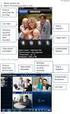 EM1010 R6 10/100 Mbps USB Netwerkadapter 2 NEDERLANDS EM1010-10/100 Mbps USB Netwerkadapter Inhoudsopgave 1.0 Introductie... 2 1.1 Functies en kenmerken... 2 1.2 Inhoud van de verpakking... 2 1.3 Voordat
EM1010 R6 10/100 Mbps USB Netwerkadapter 2 NEDERLANDS EM1010-10/100 Mbps USB Netwerkadapter Inhoudsopgave 1.0 Introductie... 2 1.1 Functies en kenmerken... 2 1.2 Inhoud van de verpakking... 2 1.3 Voordat
WC053 - Foldable Hi-Def 1.3M Trackcam USB 2.0
 WC053 - Foldable Hi-Def 1.3M Trackcam USB 2.0 Inleiding Stel de Sweex Foldable Hi-Def 1.3M Trackcam USB 2.0 niet bloot aan extreme temperaturen. Plaats het apparaat niet in direct zonlicht of in de dichte
WC053 - Foldable Hi-Def 1.3M Trackcam USB 2.0 Inleiding Stel de Sweex Foldable Hi-Def 1.3M Trackcam USB 2.0 niet bloot aan extreme temperaturen. Plaats het apparaat niet in direct zonlicht of in de dichte
Externe apparatuur. Handleiding
 Externe apparatuur Handleiding Copyright 2006 Hewlett-Packard Development Company, L.P. Microsoft en Windows zijn in de Verenigde Staten gedeponeerde handelsmerken van Microsoft Corporation. De informatie
Externe apparatuur Handleiding Copyright 2006 Hewlett-Packard Development Company, L.P. Microsoft en Windows zijn in de Verenigde Staten gedeponeerde handelsmerken van Microsoft Corporation. De informatie
JVC CAM Control (voor Windows) Handleiding
 JVC CAM Control (voor Windows) Handleiding Nederlands Dit is de handleiding voor de software (voor Windows) voor LiveStreaming Camera GV-LS2/GV-LS1 gemaakt door JVC KENWOOD Onderneming. Windows 7 is het
JVC CAM Control (voor Windows) Handleiding Nederlands Dit is de handleiding voor de software (voor Windows) voor LiveStreaming Camera GV-LS2/GV-LS1 gemaakt door JVC KENWOOD Onderneming. Windows 7 is het
Nieuw toegevoegd: Uitleg driver (her) installeren nadat Windows Vista en Windows 7 automatisch de driver heeft geüpdatet.
 Bij voorkeur de Sweex CD005 gebruiken bij de communicatie tussen Autokon voor Windows en Uw elektronische systeem. Hier komen bijna geen problemen mee voor als U de handleiding goed opvolgt. Nieuw toegevoegd:
Bij voorkeur de Sweex CD005 gebruiken bij de communicatie tussen Autokon voor Windows en Uw elektronische systeem. Hier komen bijna geen problemen mee voor als U de handleiding goed opvolgt. Nieuw toegevoegd:
Externe apparatuur. Artikelnummer van document: In deze handleiding wordt het gebruik van optionele externe apparaten beschreven.
 Externe apparatuur Artikelnummer van document: 405762-331 Mei 2006 In deze handleiding wordt het gebruik van optionele externe apparaten beschreven. Inhoudsopgave 1 USB-apparaat gebruiken USB-apparaat
Externe apparatuur Artikelnummer van document: 405762-331 Mei 2006 In deze handleiding wordt het gebruik van optionele externe apparaten beschreven. Inhoudsopgave 1 USB-apparaat gebruiken USB-apparaat
EM1017 USB3.0 Gigabit Netwerkadapter
 EM1017 USB3.0 Gigabit Netwerkadapter 2 NEDERLANDS EM1017 - USB3.0 Gigabit Netwerkadapter Inhoudsopgave 1.0 Introductie... 2 1.1 Functies en kenmerken... 2 1.2 Inhoud van de verpakking... 2 1.3 Voordat
EM1017 USB3.0 Gigabit Netwerkadapter 2 NEDERLANDS EM1017 - USB3.0 Gigabit Netwerkadapter Inhoudsopgave 1.0 Introductie... 2 1.1 Functies en kenmerken... 2 1.2 Inhoud van de verpakking... 2 1.3 Voordat
HULPPROGRAMMA VAN AANRAAKPEN GEBRUIKSAANWIJZING
 LCD MONITOR HULPPROGRAMMA VAN AANRAAKPEN GEBRUIKSAANWIJZING Versie 2.0 Modellen waarop dit van toepassing is (sinds januari 2016) PN-60TA3*/PN-60TB3/PN-60TW3/PN-70TA3*/PN-70TB3/PN-70TW3/PN-80TC3/ PN-L603A*/PN-L603B/PN-L603W/PN-L703A*/PN-L703B/PN-L703W/PN-L803C/
LCD MONITOR HULPPROGRAMMA VAN AANRAAKPEN GEBRUIKSAANWIJZING Versie 2.0 Modellen waarop dit van toepassing is (sinds januari 2016) PN-60TA3*/PN-60TB3/PN-60TW3/PN-70TA3*/PN-70TB3/PN-70TW3/PN-80TC3/ PN-L603A*/PN-L603B/PN-L603W/PN-L703A*/PN-L703B/PN-L703W/PN-L803C/
Handleiding Nero ImageDrive
 Handleiding Nero ImageDrive Nero AG Informatie over copyright en handelsmerken De handleiding van Nero ImageDrive en de volledige inhoud van de handleiding zijn auteursrechtelijk beschermd en zijn eigendom
Handleiding Nero ImageDrive Nero AG Informatie over copyright en handelsmerken De handleiding van Nero ImageDrive en de volledige inhoud van de handleiding zijn auteursrechtelijk beschermd en zijn eigendom
De beknopte gebruiksaanwijzing Installatie helpt u, de ISA-kaart AirVox ISA snel op de pc te installeren en in gebruik te nemen.
 Inleiding: Gebruiksaanwijzing: Bij problemen en vragen: Inhoud van de verpakking: (hoofdstuk 2) Veiligheid en waarschuwingen: (hoofdstuk 4) Technische vereisten: (hoofdstuk 3) RVS-COM Lite: (hoofdstuk
Inleiding: Gebruiksaanwijzing: Bij problemen en vragen: Inhoud van de verpakking: (hoofdstuk 2) Veiligheid en waarschuwingen: (hoofdstuk 4) Technische vereisten: (hoofdstuk 3) RVS-COM Lite: (hoofdstuk
